Grafikkartentreiber werden normalerweise häufiger aktualisiert als andere. Zumindest, wenn der Computerbenutzer Updates nicht ablehnte. Nach dem nächsten Update werden Sie häufig feststellen, dass die Grafikkarte mit Merkwürdigkeiten zu arbeiten begann. Was tun sie normalerweise in solchen Fällen? Das ist richtig, installieren Sie den neuesten Treiber selbst. Aber manchmal möchte dieses Verfahren hartnäckig nicht durchgeführt werden, egal was Sie tun. Meistens - aufgrund der Tatsache, dass Spuren des vorherigen Treibers im System vorhanden sind, dh die Deinstallation erfolgte nach einem Szenario, das nicht das Löschen absolut aller Dateien im Zusammenhang mit dem Betrieb des Treibers vorsieht. einschließlich Einträge in der Systemregistrierung. Dies gilt insbesondere für das standardmäßige Windows-Deinstallationsprogramm. Aber man kann keine hoffnungslose Situation nennen - es gibt viele Dienstprogramme von Drittanbietern,die PC-Festplatte gewissenhaft von allen Spuren des Videoadapters zu reinigen. Mit einem dieser Programme, Display Driver Uninstaller, werden Sie sich heute vertraut machen..
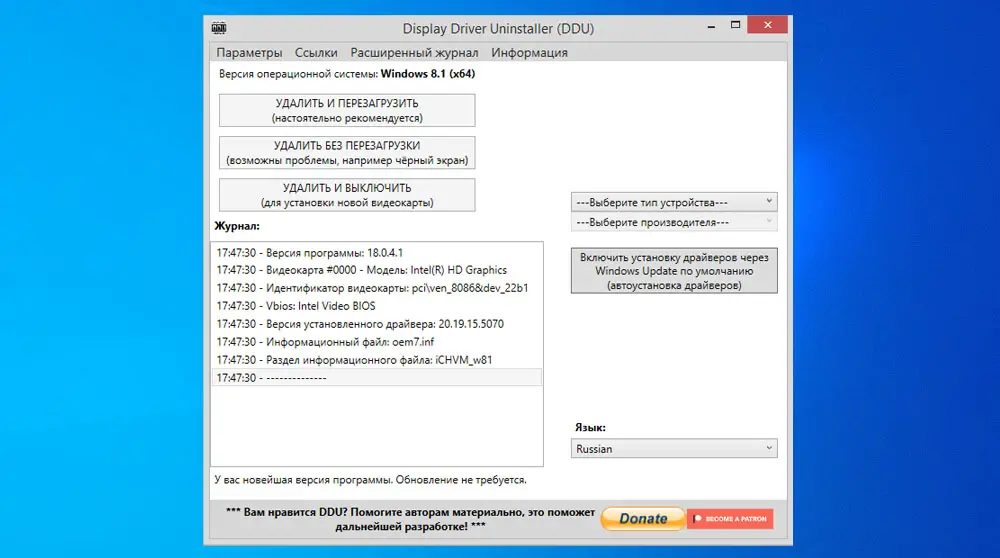
Wozu dient das DDU-Dienstprogramm?
Der Haupt- und einzige Zweck von Display Driver Uninstaller besteht darin, Grafikkartentreiber sauber aus dem Betriebssystem zu entfernen. Neben den Arbeitsdateien und -ordnern werden die Registrierungseinträge für den Grafiktreiber sowie Registrierungsschlüssel gelöscht.
DDU kann mit Treibern von Grafikkarten von AMD, NVIDIA sowie Intel-Produkten arbeiten..
Obwohl das Dienstprogramm eine einfache Oberfläche hat, sind die Konfigurationsmöglichkeiten hier recht vielfältig:
- Es gibt drei verschiedene Optionen zum Deinstallieren von Treibern, von denen jede je nach Situation verwendet wird (z. B. wenn Sie eine neue Grafikkarte anstelle der alten installieren müssen);
- es gibt auch eine Funktion zum Speichern von Systemparametern vor dem Löschen (Erstellen eines Wiederherstellungspunkts für den späteren Start der Prozedur, wenn etwas schief geht);
- es ist auch möglich, den im System verfügbaren Monitor zu speichern oder zu löschen;
- die gleichen Aktionen können auf den Stammordner der Grafikkartentreiber angewendet werden;
- Sie können die Protokollierung des Programms mit der Möglichkeit konfigurieren, sie anzuzeigen;
- Schließlich kann Display Driver Uninstaller trotz seiner geringen Größe auch andere zusammen mit den Treibern installierte Software korrekt entfernen, und manchmal gibt es eine Größenordnung mehr davon als die tatsächlichen Treiber.
Das Programm muss nicht installiert werden, da es nur in einer portablen Version existiert.
Die Systemanforderungen für das Dienstprogramm sind recht demokratisch: .NET Framework Version 3.0+ muss installiert sein (für die meisten Windows-Versionen von XP bis 10). Ab Windows 10 (Release 17763.xx) ist .NET Framework 4.5+ erforderlich..
Das Dienstprogramm wird als Freeware vertrieben, dh kostenlos.
Bevor Sie das Display Driver Uninstaller verwenden, empfehlen wir Ihnen, die folgenden allgemeinen Richtlinien zu lesen:
- typische Fälle der DDU-Anwendung - GPU-Update für ein Produkt einer anderen Version oder Marke sowie wenn Probleme durch das Entfernen eines alten oder Installieren eines neuen Treibers auftreten;
- Sie sollten das Programm nicht jedes Mal verwenden, wenn Sie den Treiber neu installieren, normalerweise wird dieser Vorgang auf normale Weise und ohne Zwischenfälle durchgeführt;
- Display Driver Uninstaller startet nicht von einem Netzlaufwerk - es darf DDU nur auf einem lokalen Laufwerk (Laufwerk C: oder D) installiert werden;
- Das Dienstprogramm kann im normalen Bootmodus des Betriebssystems verwendet werden, aber um absolut sicher zu sein, dass der Treiber korrekt entfernt wird, ist es besser, im abgesicherten Modus zu booten.
- es ist besser, zweimal im normalen Modus zu löschen, dh zu löschen, das System neu zu starten und diesen Zyklus erneut zu wiederholen.
- es ist ratsam, die Grafiktreiber zu entfernen, wenn das Internet getrennt ist - dies macht es garantiert unmöglich, Treiber durch den Windows Update-Dienst automatisch zu installieren, dies geschieht auch;
- Erstellen Sie jedes Mal, wenn Sie das Dienstprogramm zum Deinstallieren des Bildschirmtreibers verwenden, einen Systemwiederherstellungspunkt, obwohl das Programm in den meisten Fällen ordnungsgemäß funktioniert.
- Ein weiterer guter Tipp: Schließen Sie die DDU-Überprüfung durch Ihr Antivirenprogramm und Ihre Firewall aus - da das Dienstprogramm mit Treibern arbeitet, kann Antivirensoftware durchaus einen Fehlalarm ausgeben und das Programm blockieren.
So deinstallieren Sie einen Grafikkartentreiber mit dem Display Driver Uninstaller
Zuerst müssen Sie die neueste Version des Dienstprogramms von der offiziellen Website herunterladen. Das Programm wird ständig verbessert, zum Zeitpunkt der Erstellung dieses Artikels war die neueste Version 18.0.4.0 vom 16.06.2021. Wir empfehlen, die neueste Version des Deinstallationsprogramms zu verwenden, nicht nur um gut zu sein: Jedes Release ist eine Reaktion auf das Erscheinen neuer Hardware, begleitet von Treiber-Updates. Darüber hinaus verfolgen die Entwickler alle von Benutzern oder dem Testteam entdeckten Programmfehler und beheben sie.
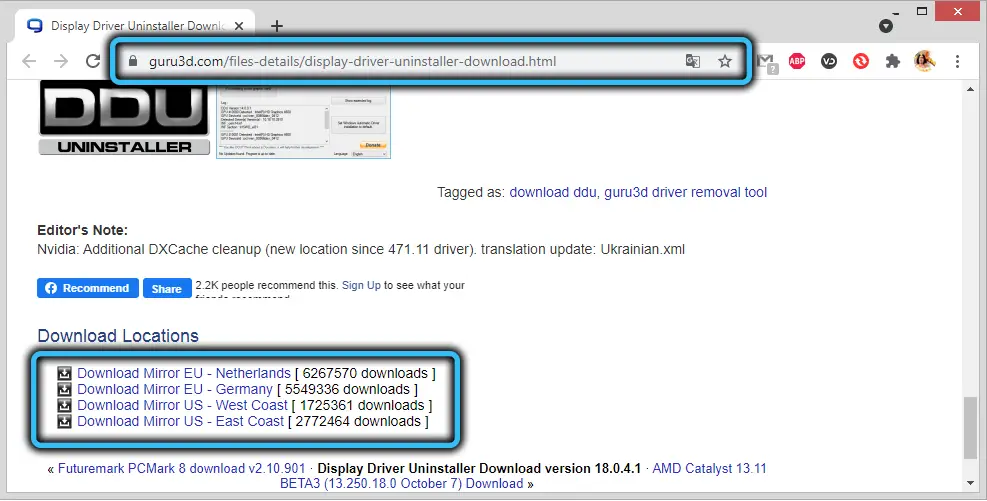
Werfen wir einen genaueren Blick auf die Verwendung des Dienstprogramms Display Driver Uninstaller:
- nach dem Herunterladen von DDU (es wird als Archiv geliefert) müssen Sie es in einen beliebigen Ordner Ihrer Wahl entpacken (nicht unbedingt auf Laufwerk C: und im Verzeichnis Programme);
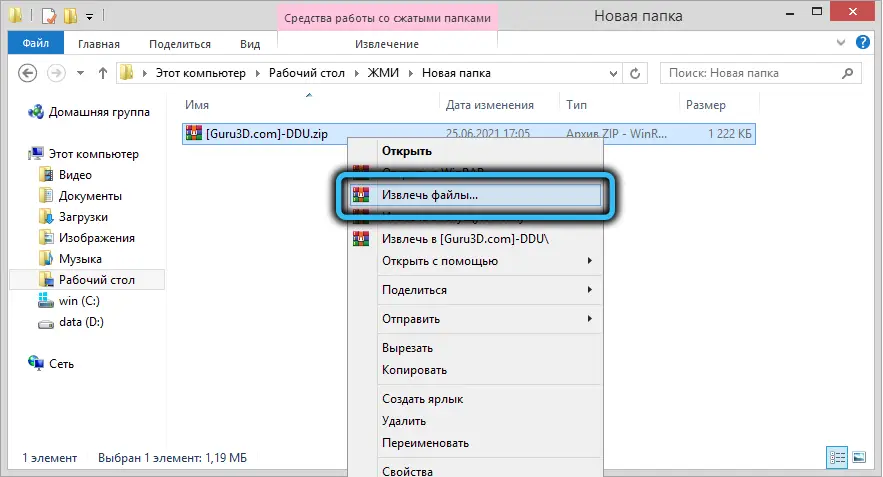
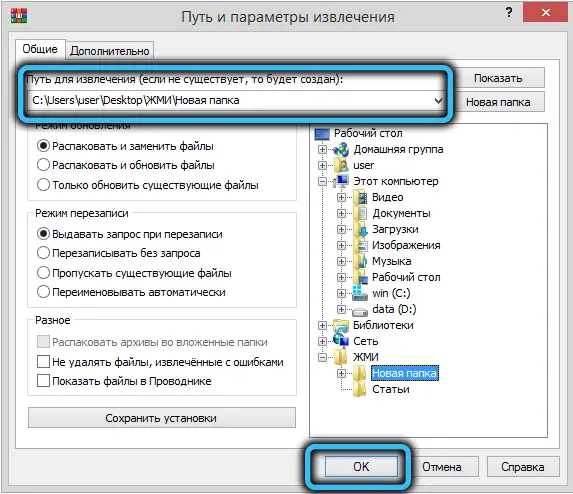
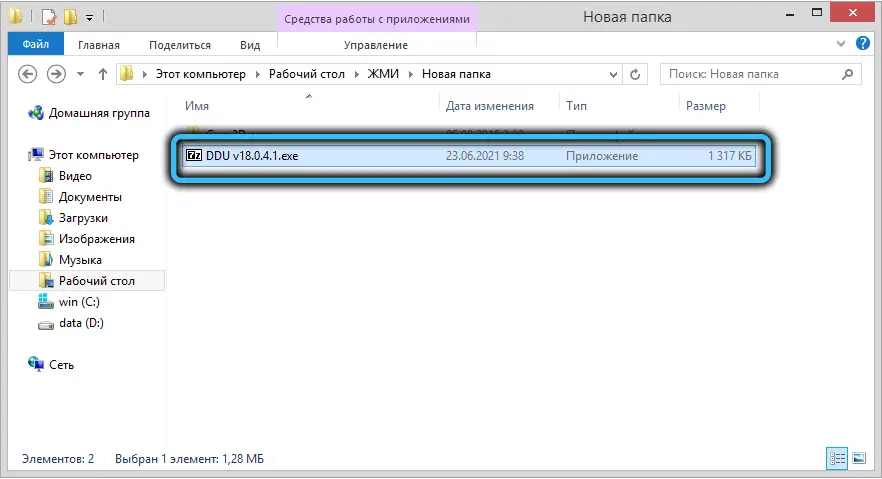
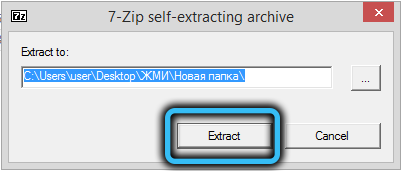
- Führen Sie das Dienstprogramm aus, auf dem Hauptbildschirm finden wir die Inschrift Sprache (unten rechts) und wählen Sie Ihre Sprache aus der Dropdown-Liste aus, in unserem Fall - Russisch;
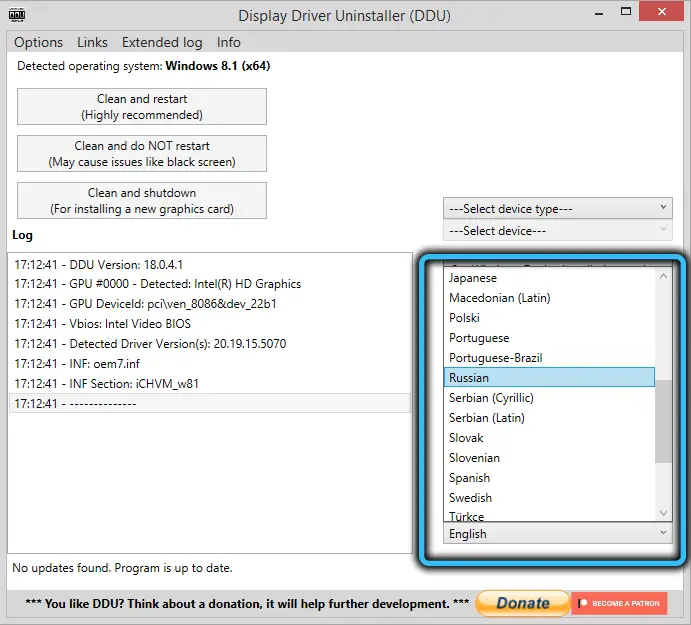
- Klicken Sie auf den Punkt "Parameter" in der oberen Menüleiste;

- setzen Sie im oberen Block ein Häkchen vor alle Punkte, außer "Konfigurationsdatei speichern ..." und "Vorschläge anzeigen ...";
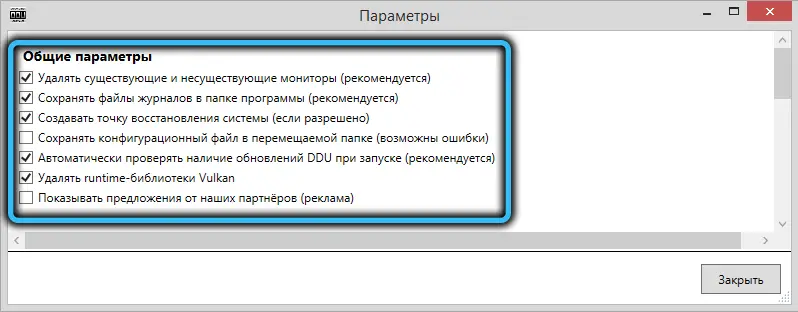
- im unteren Block ("Nvidia-Treiberparameter") sollte das Häkchen nicht neben der Zeile "Ordner löschen" C:\Nvidia" stehen;
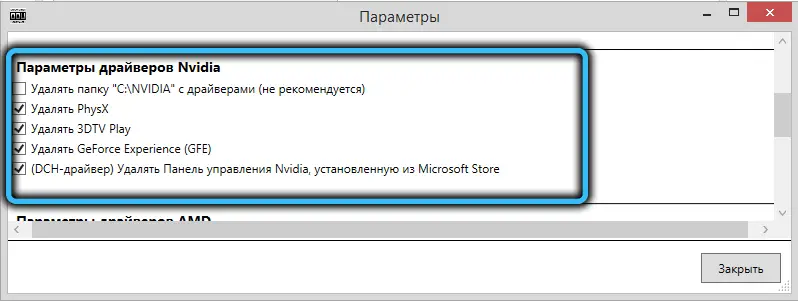
- im untersten Block sollte kein Häkchen stehen;
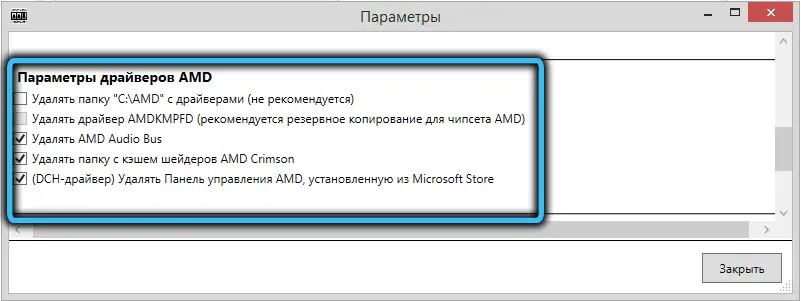
- klicken Sie auf die Schaltfläche "Schließen";
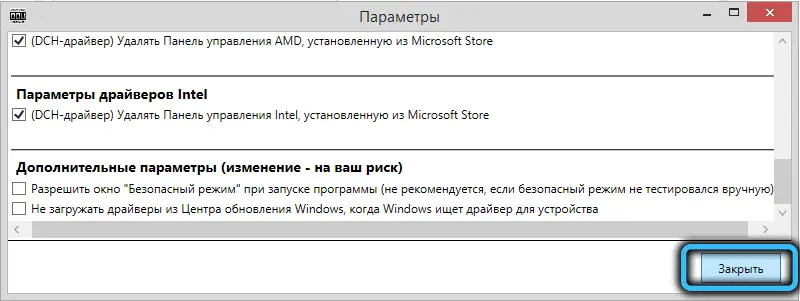
- der Hauptbildschirm enthält den Parameter "Grafikkarte", normalerweise erkennt das Programm den Hersteller korrekt, aber wenn das Feld darunter leer ist, wählen Sie AMD (oder NVIDIA / INTEL);
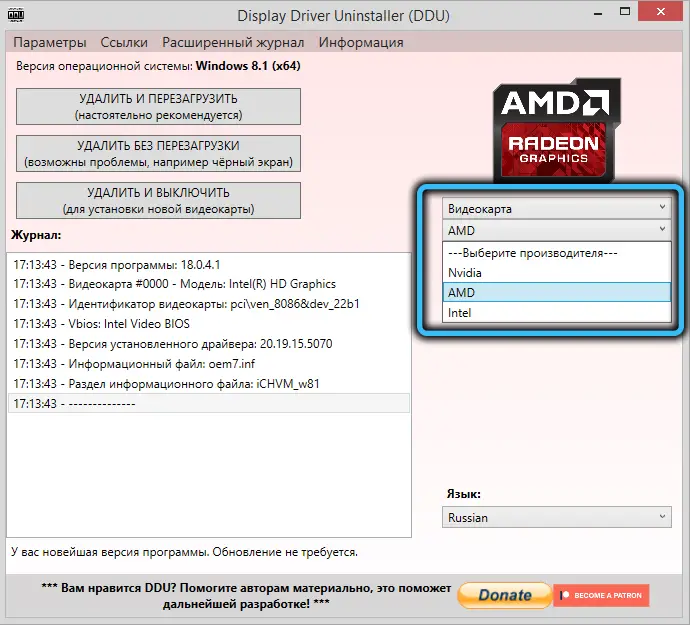
- Sie müssen nur noch auf eine der drei Schaltflächen auf der linken Seite klicken, und der Vorgang zum Entfernen des Grafikkartentreibers beginnt. Sie müssen nur warten, bis er abgeschlossen ist.
Sehen wir uns nun die Funktionen der Verwendung jeder der drei Schaltflächen an:
- DELETE AND RESTART ist der am häufigsten verwendete Modus, wie auf der Schaltfläche selbst geschrieben steht. Es folgt eine vollständige Entfernung des alten Treibers, vor dem Neustart installiert Display Driver Uninstaller den standardmäßigen universellen Windows-Treiber, und nach dem Neustart können Sie einen neuen installieren.
- LÖSCHEN OHNE NEUSTART - Der Modus ist unsicher, da der Standardtreiber nicht installiert wird und nach dem Neustart ein schwarzer Bildschirm möglich (aber nicht erforderlich) ist und Sie dann im abgesicherten Modus Manipulationen durchführen müssen.
- ENTFERNEN UND DEAKTIVIEREN - der Modus, der empfohlen wird, wenn Sie die Grafikkarte ersetzen möchten. Nach dem Einschalten versucht das Betriebssystem, den Treiber selbst zu installieren oder fordert Sie auf, dies zu tun.
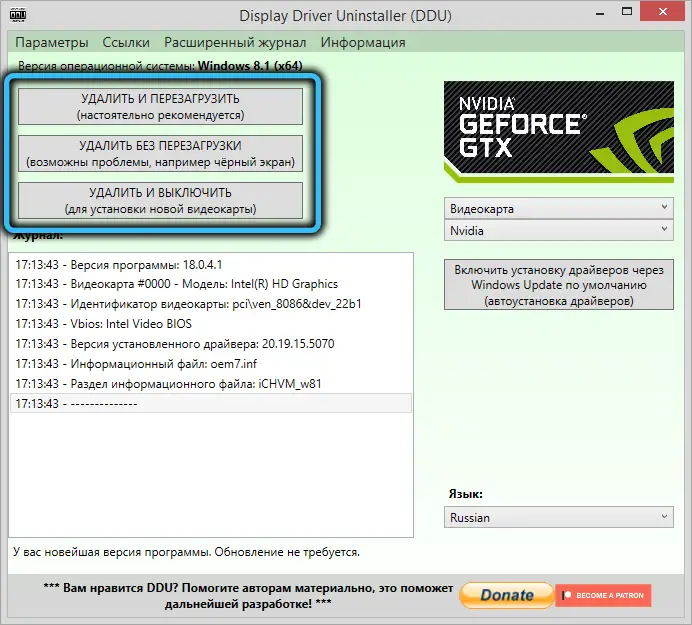
Ein interessantes Feature: DDU kann auch Müll von Grafikkartentreibern entfernen, die zuvor auf dem Computer verwendet wurden - Sie müssen nur den gewünschten Adapter in der Auswahlzeile auswählen.
Abschluss
Das Dienstprogramm ist sehr nützlich, und da es keine Installation erfordert und vernachlässigbar viel Platz einnimmt, ist es nicht mühsam, es auf Ihrem Computer zu haben. Darüber hinaus wird es ständig aktualisiert, um sicherzustellen, dass es auf den neuesten Versionen von Windows 10 funktioniert.